Tijdelijke oplossing voor Windows 10 BSOD met 0xc000021a-fouten veroorzaakt door KB5021233
2 minuut. lezen
Uitgegeven op
Lees onze openbaarmakingspagina om erachter te komen hoe u MSPoweruser kunt helpen het redactieteam te ondersteunen Lees meer

Microsoft bevestigde afgelopen weekend dat sommige Windows 10-apparaten Blue Screen of Death (BSOD)-crashes met 0xc000021a-fouten kunnen ervaren. Het bedrijf uit Redmond meldde dat het probleem wordt veroorzaakt door de cumulatieve update KB5021233 die is uitgebracht tijdens de Patch Tuesday van december 2022.
“Na installatie van KB5021233 kan er een mismatch zijn tussen de bestandsversies van hidparse.sys in c:/windows/system32 en c:/windows/system32/drivers (ervan uitgaande dat Windows is geïnstalleerd op uw C:-station), wat handtekening kan veroorzaken validatie om te mislukken wanneer opschoning plaatsvindt, "zegt Microsoft in zijn document, waarin de technische details van het probleem worden beschreven.
De BSOD heeft alleen invloed op de Windows 10-versies van de client, zoals Windows 10, versie 22H2; Windows 10, versie 21H2; Windows 10, versie 21H1; en Windows 10, versie 20H2.
Momenteel is hier nog geen permanente oplossing voor, maar Microsoft verzekert klanten dat het al aan een oplossing werkt. Bovendien biedt het een tijdelijke oplossing, waarbij het gebruik van Windows Recovery Environment (WinRE) om een reeks stappen uit te voeren. Microsoft zegt ook dat het belangrijk is om ze te volgen in plaats van dat de andere online worden aanbevolen. "We raden af om hidparse.sys uit uw Windows\System32-map te verwijderen", voegt Microsoft eraan toe.
-
U moet Windows Herstelomgeving invoeren. Als uw apparaat niet automatisch is opgestart in WinRE, raadpleeg dan Toegangspunten in WinRE.
-
Selecteer de knop Problemen oplossen.
-
Selecteer de knop "Herstel, probleemoplossing en diagnostische hulpprogramma's starten".
-
Selecteer de knop "Geavanceerde opties".
-
Selecteer de knop "Opdrachtprompt" en wacht tot uw apparaat opnieuw is opgestart, indien nodig.
-
Uw apparaat zou opnieuw moeten opstarten naar een opdrachtpromptvenster. Mogelijk moet u zich met uw wachtwoord aanmelden bij uw apparaat voordat u naar het opdrachtpromptvenster gaat.
-
Voer de volgende opdracht uit (Belangrijk: als Windows niet is geïnstalleerd in C:\windows, moet u de opdracht aanpassen aan uw omgeving): xcopy C:\windows\system32\drivers\hidparse.sys C:\windows\\system32\ hidparse.sys
-
Zodra de vorige opdracht is voltooid, typt u: exit
-
Selecteer de knop "Doorgaan".
-
Windows zou nu moeten opstarten zoals verwacht.

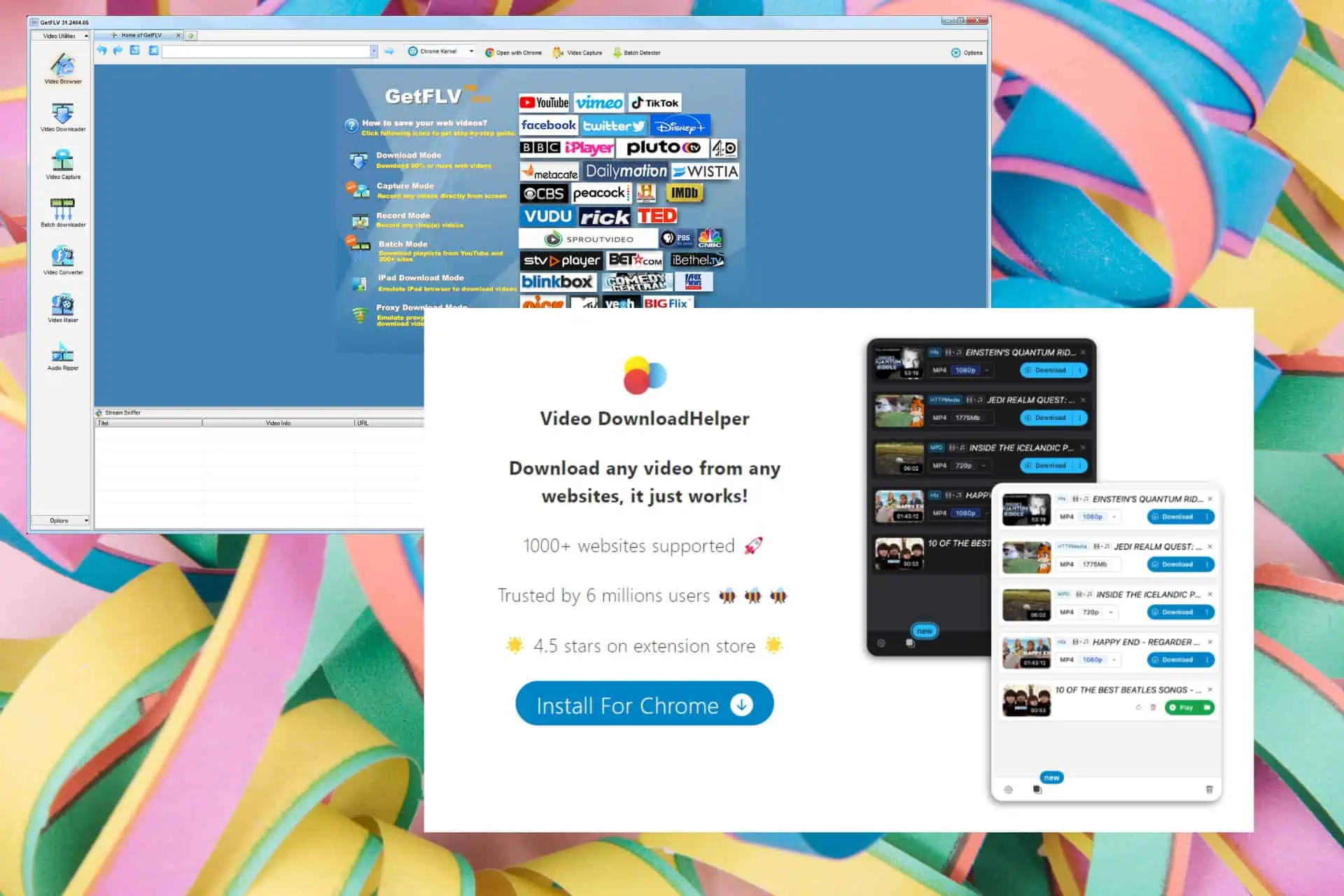
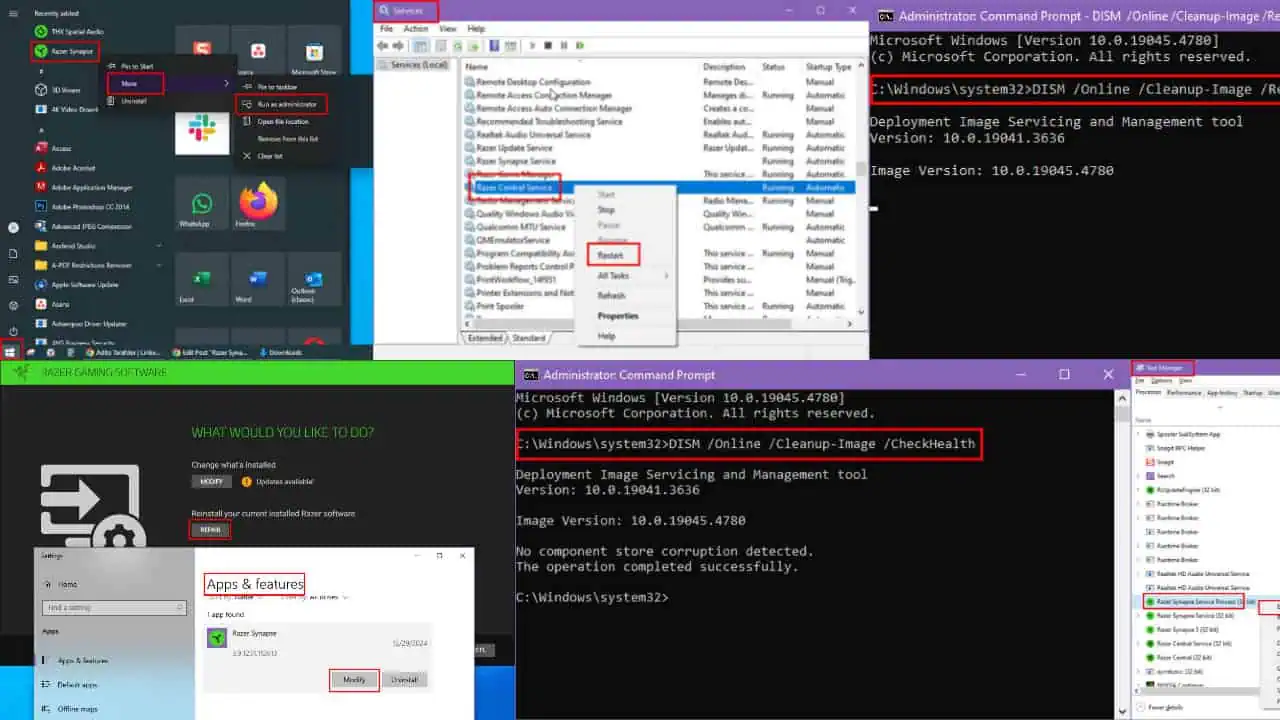






Gebruikersforum
0 berichten